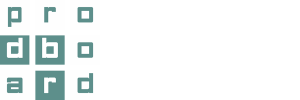С помощью новых инструментов, сотрудники компаний смогут добавлять на проект свою разметку с размерами, оси привязки, вложения, подписи и настраивать дополнительные виды на план.
Как это поможет в работе?
Во вкладке Размеры можно добавлять собственные размеры на проект, чтобы видеть расстояние между объектами, а также удалять текущие размеры.
![]()
Автоматическую разметку можно очистить и расставить размеры вручную, по усмотрению менеджера.
Вкладка Примечания дает возможность подписывать объекты на сцене, оставлять комментарии.
Например, с помощью такой метки, менеджер может указать особенности конструкции помещения, модуля, или акцентировать внимание на какой-то детали.
Во вкладке Оси привязки можно создавать новые оси, к которым будут привязываться модули во время проектирования.
С помощью такой функции, можно точно установить область для островной кухни, разделить помещение на несколько зон и т.д.
С помощью вкладки Дополнительные виды, можно настроить дополнительные изображения для проекта, которые попадут в отчет, помимо стандартных ракурсов, которые генерируются автоматически. Также на этих видах можно отобразить примечания и собственные размеры.
Вкладка Вложения позволяет загрузить и прикрепить к текущему проекту файл с замерами помещения, фото, или другое вложение, связанное с проектом.
Все функции сопровождаются подсказками и подписями, которые помогают пользователям планировщика быстро разобраться в новых возможностях.
Раздел с новым функционалом доступен только пользователям с уровнем доступа менеджер или администратор.
Порядок работы
Режим редактирования разметки на проекте
После перехода в Режим редактирования размеров, пользователям открывается линейное отображение проекта со всеми размерами, разметками и линиями, которые можно изменять или удалять.
Чтобы добавить свой размер на план, необходимо:
— установить начальную точку
— выбрать конечную точку
— расположить линейку с размером в нужном месте
Чтобы покинуть режим редактирования размеров, нужно нажать ESC или соответствующую кнопку в меню планировщика ![]()
Оси привязки
В режиме настройки осей привязки, можно выбрать проекцию по одной из трех плоскостей (XY, XZ, YZ), и указать расстояние от соответствующей точки. ![]()
При добавлении модулей на сцену, такие оси выступают в роли магнита, притягивая их. Данная функция позволяет сделать процесс проектирования более точным, выровнять модули по одной линии, и избежать расстановки мебели на глаз.
Подписи объектов на плане
После перехода в режим Добавить примечания, пользователи могут ввести текст в специальном поле и выбрать его стиль из трех предложенных вариантов. Это может быть стандартный текст, выделенный, или подсвеченный красным – как предупреждение об ошибке.
После выбора стиля, нужно выбрать расположение текста относительно объекта на сцене.
Чтобы покинуть режим добавления подписей, нужно нажать ESC или соответствующую кнопку в меню планировщика ![]()